باز کردن اسناد ترسیم ها در اتوکد الکتریکال

کار با نرم افزار اتوکد الکتریکال، با دیگر نرم افزارهای خانواده اتودسک، از این حیث که ما در حال کار با یک پروژه می باشیم و نه یک ترسیم، از تفاوت های بسیاری برخودار می باشد. لذا باز کردن یک ترسیم و نقشه الکتیریکی در این نرم افزار، به روال دیگر سافترهای مشابه، فرآیند غلط و اشتباه است. لذا در این درس آموزشی بر آن برآمدیم تا دانش پژوهان را با روش های مختلف باز کردین یک ترسیم از مسیر فایل های پروژه با ابزار پراجکت منیجر (project manager) آشنا کنیم.
فهرست مطالب آموزش
باز کردن ترسیم اتوکد الکتریکال از مسیر فایل های پروژه
در ویدیوی آموزشیِ قبل از همین سرفصل آموزشی؛ پروژه WD Demo رو در اتوکد الکتریکال مون باز کردیم. حالا می خواهیم ببینیم چطور باید ترسیم ها رو در پروژه های اتوکد الکتریکال باز کرد. شاید فکر کنید که با رفتن به جایی شبیه به Quick Access toolbar که من معمولاً بهش QAT میگم و کلیک کردن روی Open این کار رو باید انجام داد. ولی نه! نباید به این روش کار کنید. به این دلیل که باید حتماً از طریق پروژتون، ترسیم ها رو باز کنید و سطوحِ دسترسی نرم افزار به درووینگ یا ترسیم هاتون رو از طریقِ پروژه ای که مدِ نظرتون هستش، تعریف کنید.
خب با این حال، از پایین پنجره شاید به اشتباه برداشت بشه که امکانِ باز کردنِ فایل هایِ با فرمتِ dwg برامون میسر هست. من با زدن روی کلید اسکیپ از صفحه کلید فرمان اجرا شده رو لغو می کنم تا از مسیر اشتباهی که درش قرار گرفتم خارج بشم.
کاری که باید بکنیم این هست که بریم روی project manager و از پراجکت منیجر برای باز کردن ترسیم ها استفاده کنیم.
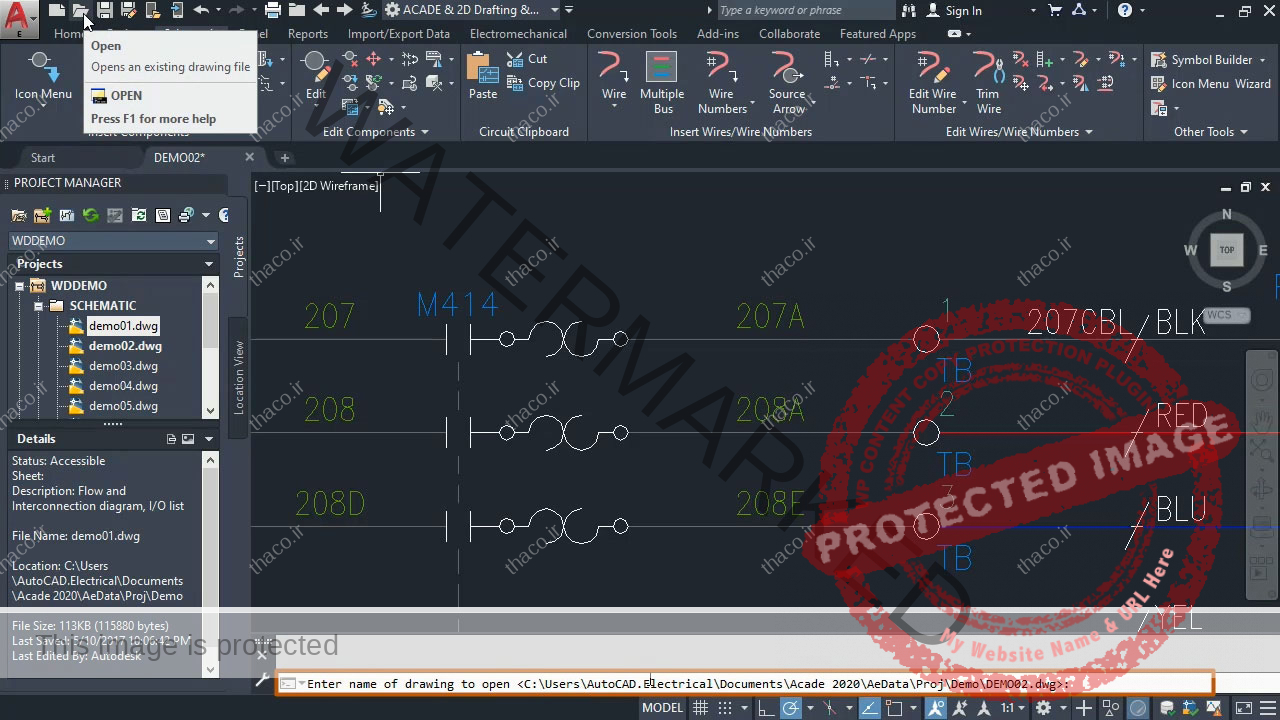
جستجوی پروژه از پراجکت منیجر اتوکد الکتریکال
سریع ترین و راحت ترین راه این هست که پروژه رو سرچ کنیم. نحوه انجام اینکار رو بهتون الان آموزش میدم.
خب؛ اگر من سابفولدرهای موجود در پراجکت منیجر رو مینیمایز کنم، و بعدش هم فولدر سرشاخه WD Demo رو هم مینیمایز کنم، به حالتی میرسیم که شما باید از اینجا جستجوتون رو شروع کنید. در واقع بعد از اینکه یک پروژه رو مثل ویدئوی قبلی باز کردید با یک همچین ویویی مواجه میشین.
روی علامت + کلیک کنید و زیرشاخه ها رو بسمتِ پایین اسکرول کنید تا ترسیم ها رو پیدا کنید.
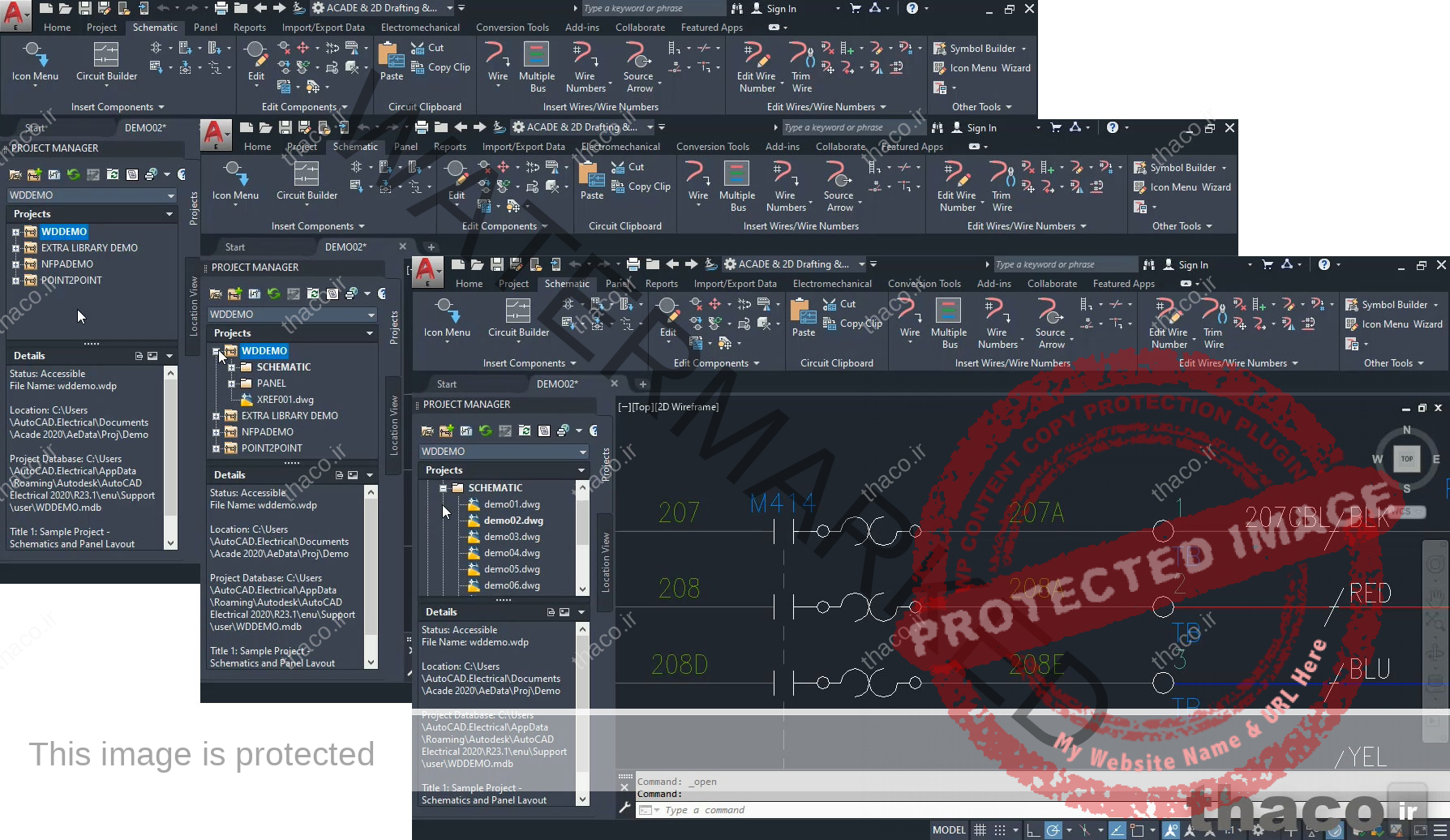
باز کردن ترسیم از project manager یا با تب های رابط کاربری
ترسیم های schematic پروژه رو می بینید.
من از قبل Demo02 رو باز کردم.
دقیقاً اسمِ این ترسیم رو روی تب بالای صفحه درووینگ زیر ribbon می بینید.
حالا میخوام که Demo01 رو باز کنم، پس روش دبل کلیک میکنم و Demo01 رو می بینید که باز میشه.
همونطور که روی تب های بالای صفحه می بینین ترسیم Demo01 و ترسیم Demo02 رو فعلاً در اتوکد الکتریکال باز شده داریم.
به همین شکل می تونیم هرچقدر ترسیم که بخوایم رو در صفحه مون باز کنیم.
مثلاً ترسیم 03 رو باز می کنم.
پس براحتی روس اسمش از پراجکت منیجر دابل کلیک می کنم.

نحوه تشخصص ترسیم فعال پروژه الکتریکال
اگر توجه کنین می بینین که ترسیمِ فعلی که داخلش هستیم توی project manager، بصورت هایلایت و bold شده نشون داده میشه.
به Demo02 برمیگردم. در واقع رفتم و روی تبش کلیک کردم. آیا دیدین که الان ترسیم جدید چطور از پراجکت منیجر هایلایت و bold شد؟
اگر از قسمتِ project manager روی Demo01 یکبار کلیک کنم می بینین که هایلایت نمیشه، ولی اگر روی تبش کلیک کنم در project manager دوباره هایلایت و bold میشه.
تب ها بهتون نشون میدن که چه ترسیم های بازی دارید، ولی موضوع مهمتر این هست که project manager با bold کردن؛ ترسیمِ هایلایت و فعالتون در صفحه نمایش رو براحتی بهتون نشون میده.
خب؛ اینم از باز کردن سریع و آسان ترسیم ها در پروژه هایِ اتوکد الکتریکال. ولی دقت داشته باشید که همیشه ازproject manager برای باز کردن یک ترسیم استفاده کنید.
باز کردن ترسیمات پروژه با کلیک راست
اگر روی یک از ترسیم های دمو راست کلیک کنم، برای نمونه روی Demo06 راست کلیک می کنم. با این پروسه هم میتونم پیش برم و با کلیک روی open از منوی ظاهر شده ترسیم رو بازش کنم، همینطور کپی، حذف، جایگزینی و تغییر نام هم از دیگر امکاناتی هستند که در منو یاد شده برایِ اعمال بر ترسیم ها در اختیارمون گذاشته شدند. طی این دوره آموزشی به جزییات بیشتری پیرامون فی¬چِرهایی که أزشون صحبت شد خواهیم پرداخت.
بهرحال فعلاً اگه روی open کلیک کنم Demo06 باز میشه.
به تب نگاه کنین، اسمش مشخص هست که الان ترسیم Demo06 برامون قابل رؤیت هست.
این ترسیم سمتِ راستی الان ترسیم فعلیمون هست و توی project manager هم بصورتِ bold نشون داده شده.
خب؛ در این ویدئویِ آموزشی نحوه ی باز کردن ترسیم های اتوکد الکتریکال در project manager درست اون زمان هایی که دارید با یک پروژه کار میکنید رو دیدین.
